
Dernière mise à jour le
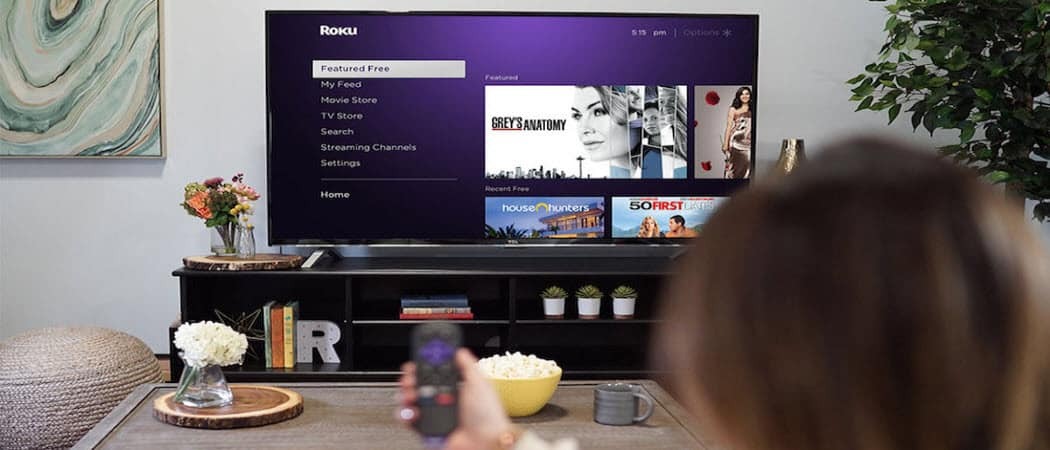
Si vous résolvez un problème ou ajoutez un deuxième Roku à votre Wi-Fi, il est bon de connaître l'adresse IP. Voici comment trouver rapidement votre adresse IP Roku.
Si vous essayez de faire fonctionner un Roku sur votre réseau, il est bon de savoir que son adresse IP.
Vous essayez peut-être de connecter votre clé Roku ou votre téléviseur au Wi-Fi et cela ne fonctionne tout simplement pas. Le Roku n'obtient peut-être pas d'adresse IP (ce qui signifie qu'il n'est pas correctement connecté) ou l'adresse qu'il possède est en conflit avec un autre appareil.
Une adresse IP est une adresse unique attribuée à un appareil qui fournit son identité sur votre réseau domestique ou Wi-Fi. Connaître l'adresse IP peut vous aider à gérer et à résoudre les problèmes avec Roku et d'autres dispositifs.
Voici comment trouver rapidement votre adresse IP Roku.
Comment trouver votre adresse IP Roku à partir de l'appareil
Peu importe que vous ayez un téléviseur avec Roku intégré ou une clé de diffusion Roku, vous pouvez obtenir l'adresse IP actuelle à partir du menu Paramètres Roku.
Pour trouver votre adresse IP Roku :
- Clique le Bouton d'accueil sur la télécommande pour afficher le Écran d'accueil Roku.
- Faites défiler le menu sur le côté gauche et sélectionnez Réglages.
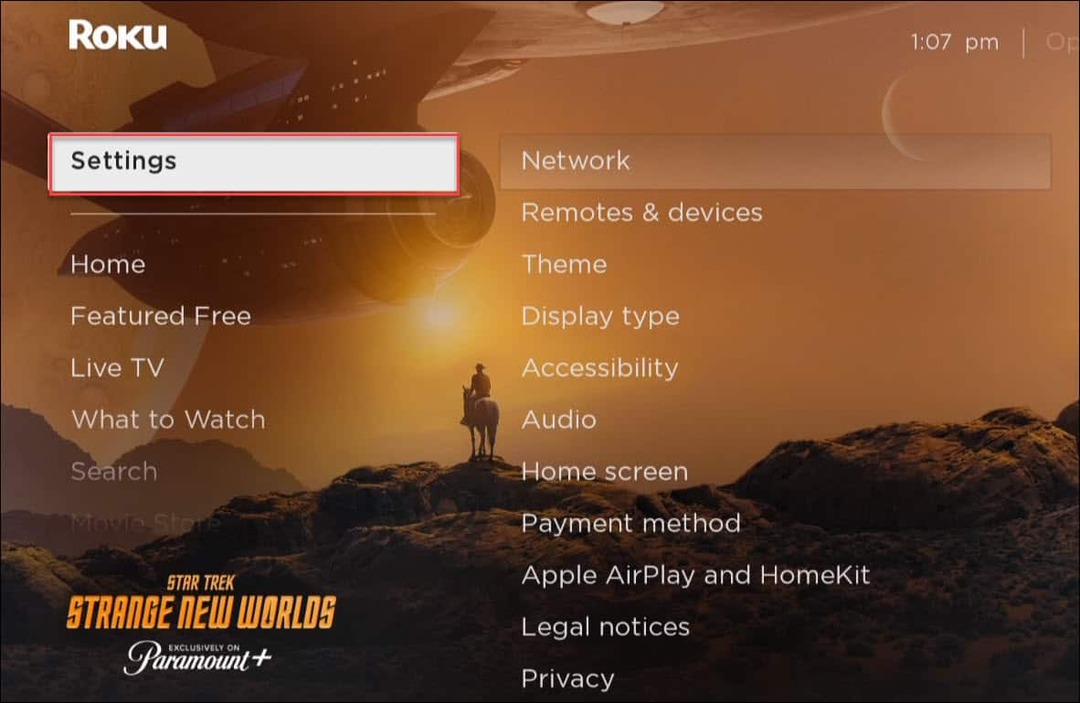
- Sélectionner Réseau sur la droite.
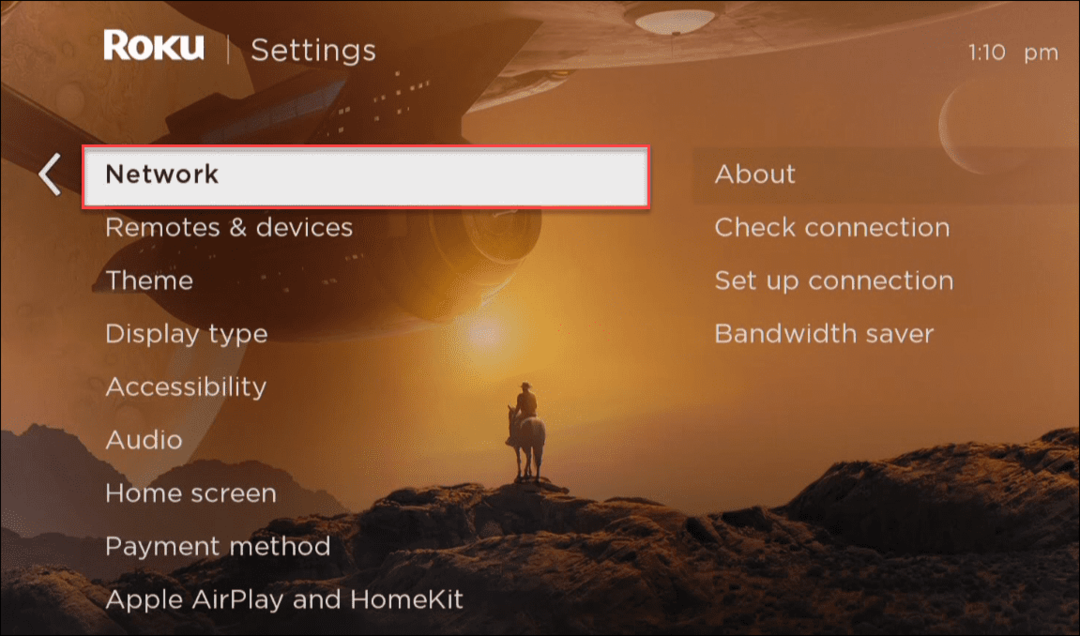
- Choisir la À propos de option, et vous trouverez l'option adresse IP listé. Vous verrez également d'autres informations sur le réseau, notamment le nom de l'appareil, la force du signal, l'adresse MAC, etc.
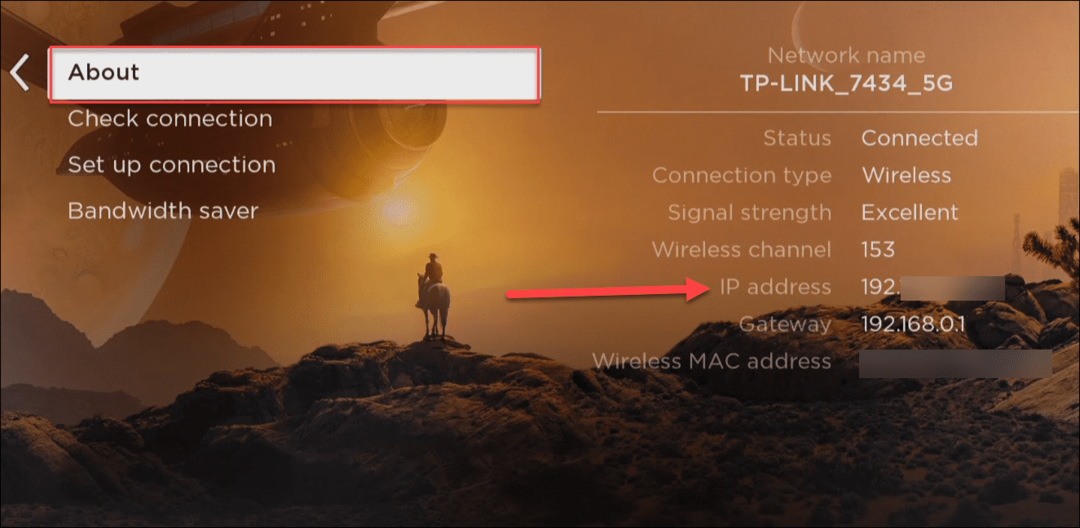
Trouvez votre adresse IP Roku avec l'application mobile Roku
Une autre option pour trouver votre adresse IP Roku est d'utiliser le Application mobile Roku. Ceci est disponible pour les utilisateurs d'iPhone et d'Android.
Pour trouver votre adresse IP Roku à l'aide de l'application mobile :
- Lancez l'application Roku et connectez-vous si vous ne l'êtes pas déjà.
- Robinet Dispositifs dans le coin inférieur droit.
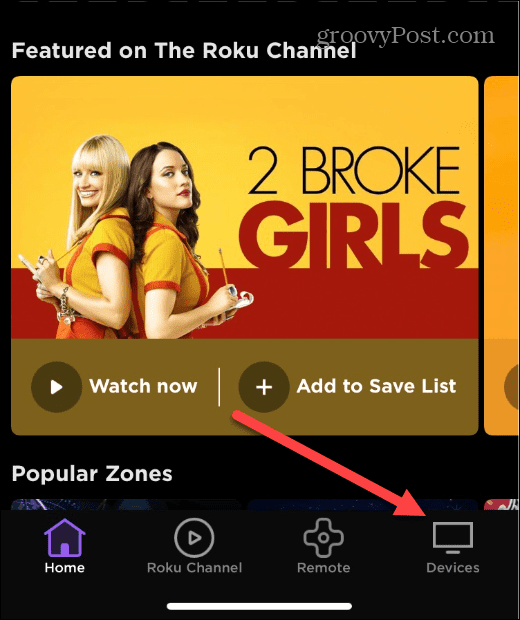
- Sélectionnez l'appareil Roku dont vous voulez l'adresse IP.
- Une fois connecté, appuyez sur le bouton à trois points en haut à droite.
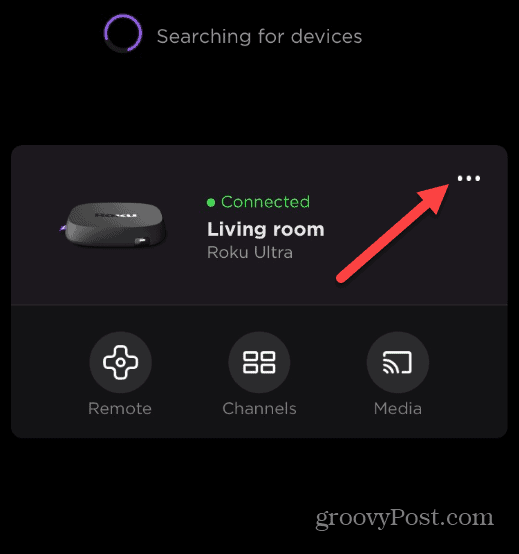
- Lorsque le menu apparaît, appuyez sur Afficher les informations système de la liste.
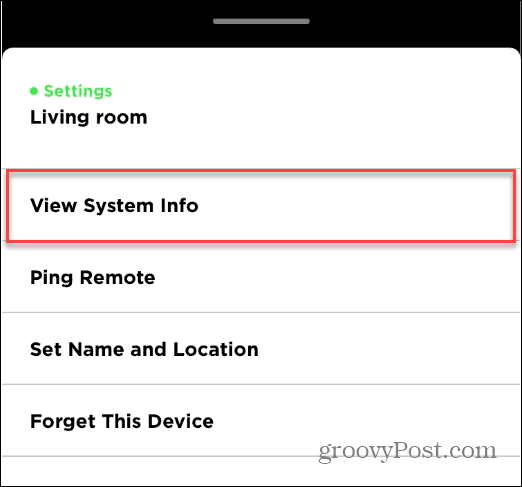
- Un nouvel écran apparaîtra qui répertorie les informations système—votre Adresse IP de Roku apparaîtra en bas.
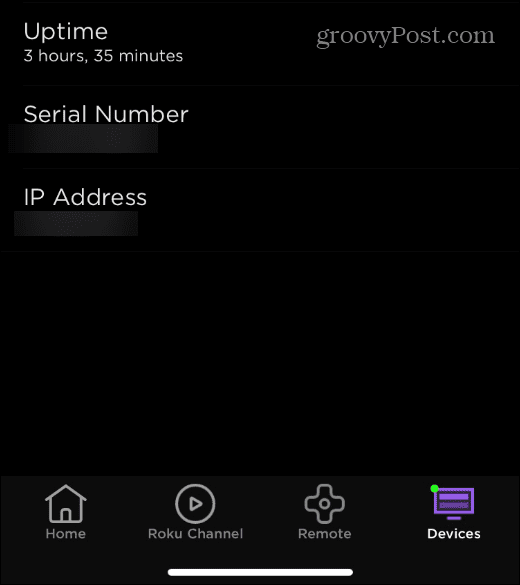
Trouver l'adresse IP de Roku via votre routeur
Il est également possible de trouver votre adresse IP Roku en vous connectant à votre routeur. Bien sûr, l'interface utilisateur de chaque routeur varie, mais nous vous donnerons une bonne idée de ce qu'il faut rechercher.
Ouvrez un navigateur et connectez-vous à l'interface d'administration de votre routeur. Recherchez une liste des appareils connectés et vous devriez trouver le Roku répertorié avec son adresse IP.
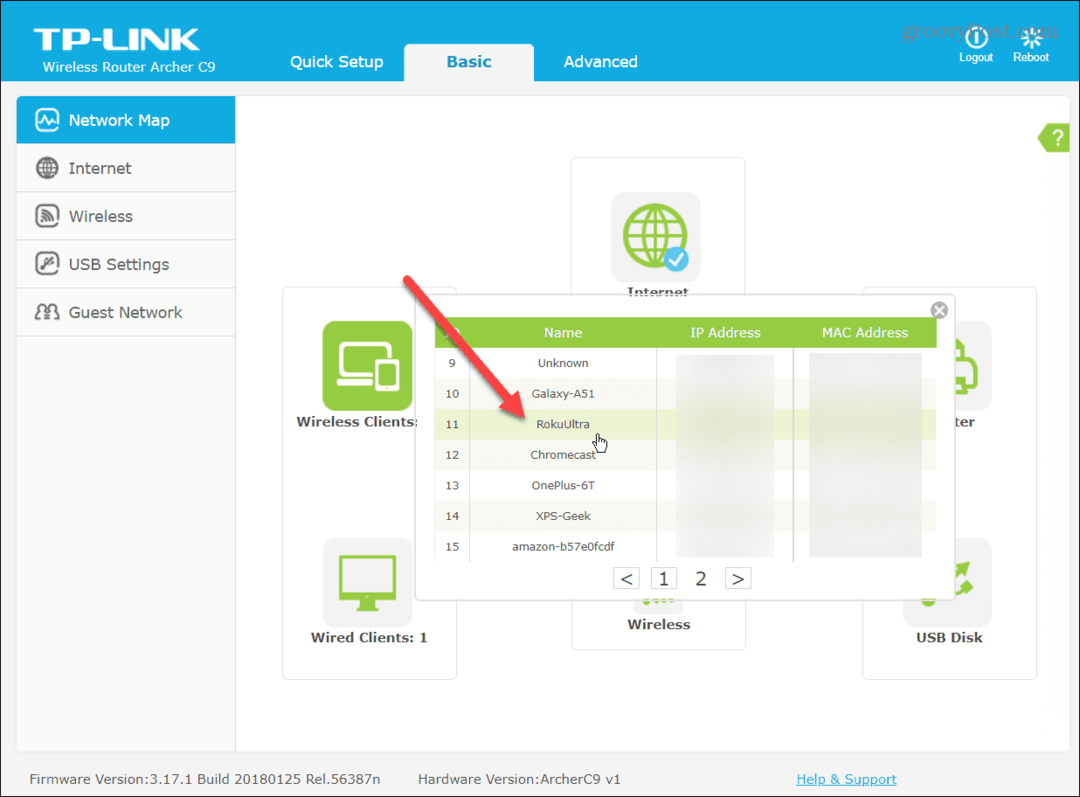
Selon votre routeur, il est généralement beaucoup plus facile de trouver l'adresse IP Roku via l'appareil ou l'application mobile Roku. Cependant, si vous connaissez l'interface Web de votre routeur, cela vous donne une autre option pour trouver l'adresse IP de Roku si vous en avez besoin.
Trouver votre adresse IP Roku
Une adresse IP attribuée à des appareils Wi-Fi individuels leur permet de « parler » entre eux. Il existe plusieurs scénarios dans lesquels vous pourriez avoir besoin de l'adresse IP d'un appareil, et en trouver une pour votre Roku est simple.
Chaque appareil de votre réseau Wi-Fi comprend une adresse IP unique. Par exemple, vous pourriez avoir besoin du Adresse IP de votre PC Windows 11 ou trouver l'adresse IP sur Windows 10 Au lieu.
Si vous cherchez un moyen simple de trouver l'adresse IP de tous les appareils de votre réseau, Découvrez le scanner IP avancé. Si vous recherchez une application similaire pour mobile, consultez Fing – Analyseur de réseau. Il est disponible sur iOS et Android.
Comment trouver votre clé de produit Windows 11
Si vous avez besoin de transférer votre clé de produit Windows 11 ou si vous en avez simplement besoin pour effectuer une installation propre du système d'exploitation,...
Comment effacer le cache, les cookies et l'historique de navigation de Google Chrome
Chrome fait un excellent travail en stockant votre historique de navigation, votre cache et vos cookies pour optimiser les performances de votre navigateur en ligne. Voici comment...
Correspondance des prix en magasin: comment obtenir des prix en ligne lors de vos achats en magasin
Acheter en magasin ne signifie pas que vous devez payer des prix plus élevés. Grâce aux garanties d'égalisation des prix, vous pouvez obtenir des réductions en ligne lors de vos achats dans...
Comment offrir un abonnement Disney Plus avec une carte-cadeau numérique
Si vous avez apprécié Disney Plus et que vous souhaitez le partager avec d'autres, voici comment acheter un abonnement Disney + Gift pour...



